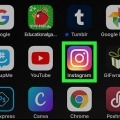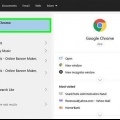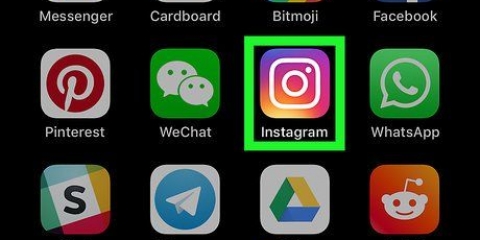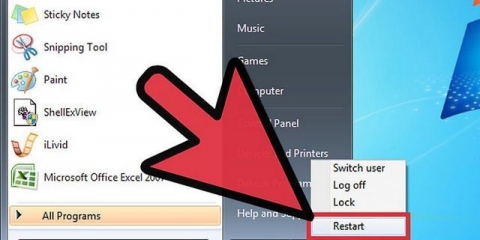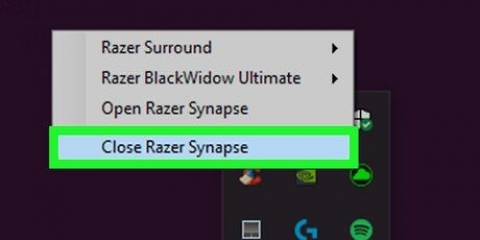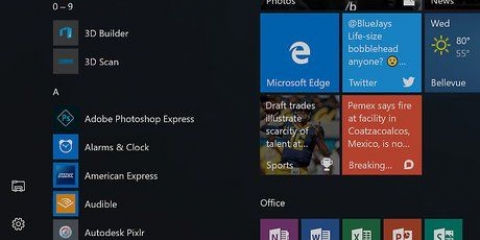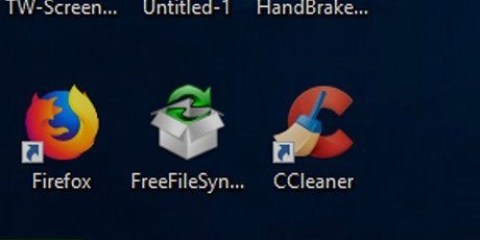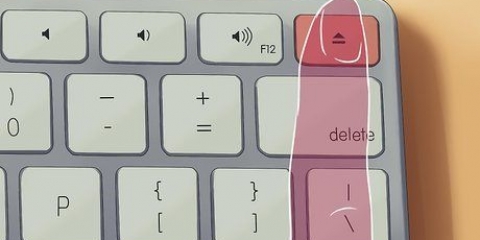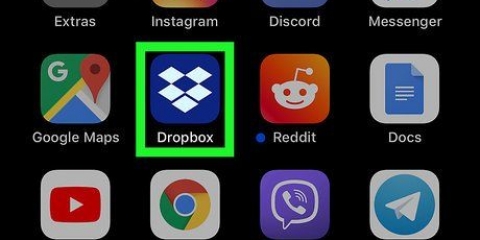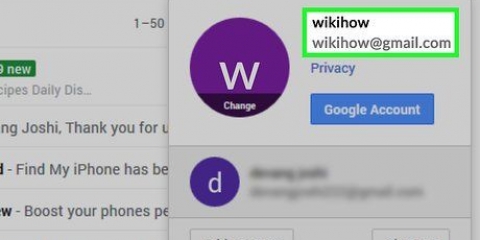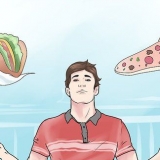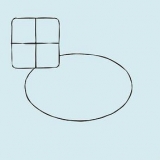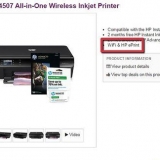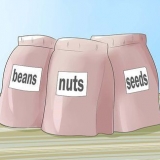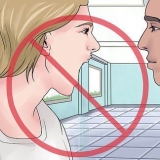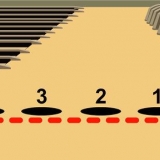17:30 skrivs då som tid 05:30:00 3:30 och 30 sekunder noteras som tid 03:30:30.


7 januari 2003 skrivs då som datum 2003-07-01. 14 december 2017 skrivs då som datum 2017-12-14.
Ställ in din dators datum och tid från kommandofönstret
Denna handledning kommer att lära dig hur du ändrar datum och tid i Windows med kommandotolken. Om du inte har administratörsbehörighet på din dator kan du inte ändra tid och datum.
Steg
Del 1 av 2: Öppna kommandotolken

1. Öppna Start-menyn. Klicka på Windows-logotypen längst ner till vänster på skärmen eller tryck på knappen ⊞ vinna.
- I Windows 8 håller du musen längst upp till höger på skärmen och klickar på förstoringsglaset.

2. typ kommandotolken i startmenyns sökfunktion. Du kommer att presenteras med ett antal sökresultat, med kommandotolken först överst på Start-menyn.

3. Högerklicka påkommandotolken (det finns en liten svart fönsterikon bredvid posten i Start-menyn). En rullgardinsmeny öppnas då.
Om du har en dator utan höger/vänster musknapp, tryck på styrplattan med två fingrar.

4. Klicka påKör som administratör. Det här alternativet finns överst i rullgardinsmenyn.
Det är inte möjligt att ändra datum och tid för din dator utan administratörsrättigheter.

5. Klicka påJa när du uppmanas. Kommandofönstret öppnas med en blinkande markör.
Del 2 av 2: Ändra datum och tid

1. typ tid på kommandoraden. Se till att sätta ett mellanslag efter ordet `tid`, eftersom tidskoden måste vara skild från kommandot.

2. Ange önskad tid enligt formatet
TT:MM:SS AM/PM. Till exempel:
3. Tryck↵ Gå in, och titta på klockan. Klockan finns i det nedre högra hörnet av skärmen, i aktivitetsfältet. Om allt går väl kommer tidens förändringar att genomföras omedelbart.

4. typ datum på kommandoraden. Se till att sätta ett mellanslag efter ordet "datum" för tidskoden.

5. Ange önskat datum enligt formatet
MM/DD/ÅÅÅÅ. Till exempel:
6. Tryck↵ Gå in, och titta på datumet. Datumet är direkt under tiden, längst ner till höger på skärmen. Om allt går väl kommer ändringarna av datumet att implementeras omedelbart.
Tips
Datum och tid återställs inte automatiskt när du startar om datorn.
Varningar
- Att återställa datumet till ett tidigare datum kan störa vissa program och säkerheten på din dator.
"Ställ in din dators datum och tid från kommandofönstret"
Оцените, пожалуйста статью